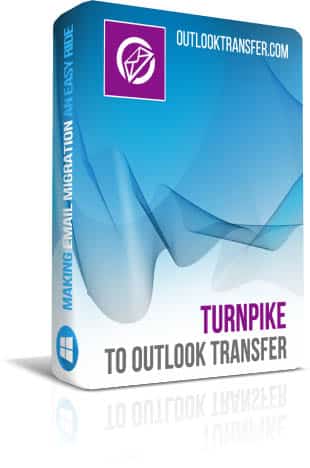Turnpike to Outlook Transfer - Brukermanual
Berkeley postkasse filformat og eksport til Outlook
Postboksen (MBOX) de, den Berkeley subtype være bare én av dem. Akkurat som alle andre MBOX typer, det krever en spesiell konverteringsverktøy for data eksport til Outlook, og verktøyet vårt er akkurat denne typen verktøy.
Turnpike to Outlook Transfer er en rask, pålitelig og nøyaktig e-converter som lar brukerne migrere fra den gamle og ikke lenger støttes Turnpike e-postklient til den nyeste versjonen av Microsoft Outlook. E-poster kan lagres enten til en PST filen på brukerens harddisk eller importeres direkte til en Outlook profil. Siden Turnpike bruker er en sjelden postkasse subtype, omdannelse av Turnpike data kan vise seg å være et problem for de fleste e-konvertering tjenesteleverandører. Og det er der vår program kan spare deg mye tid og penger ved å tilby en praktisk og enkel måte å flytte din email arkivet å Outlook.
Brukervennlighet har vært vår nummer én prioritet fra dag én, og grensesnittet av produktet reflekterer vår ambisjon om å gjøre det så brukervennlig som mulig: den har bare ett vindu og noen selvforklarende kontroller. Turnpike to Outlook Transfer verktøyet kan effektivt brukes av alle: fra en komplett nybegynner forsøker å konvertere data hjemme til fagfolk å legge denne konverteringstypen til listen over sine tjenester. Takk til produktets iboende enkelhet, den MBOX til PST eksport prosessen tar bare noen få minutter og bokstavelig talt et par museklikk.
Klar for e-post
Den Berkeley MBOX formatet bruker TXT (tekst) filer til å lagre e-postmeldinger. Før du går videre til selve konverteringen, du trenger for å forberede data for behandling. Her er hva du må gjøre:
Hvis du ønsker å eksportere et bestemt sett av meldinger som oppfyller bestemte kriterier, Gjør følgende:
- På den Turnpike menylinjen, Velg"Verktøy -> Søk Meldinger".
- Angi nødvendige"Match meldinger som inneholder”kriterier.
- Velg den "Søk i"Alternativet, Velg"Alle e-postmeldinger"Og klikk på"Søk nå"-knappen.
- Velg de nødvendige meldingene i søkeresultatene vinduet (bruk Ctrl+A å velge alle e-postmeldinger)
- På den Turnpike menylinjen, Klikk"Filen -> Eksportere” and specify the format as “Berkeley Mailbox filer (.tekst)".
- Klikk på "Lagre”Knappen og vent eksport prosessen for å fullføre.
Hvis du ønsker å eksportere alle meldinger fra en bestemt mappe, klikker du bare på denne mappen og bruke Ctrl + A tastekombinasjon for å velge dem alle, deretter utføre trinnene 6-8 over.
Konvertere data
Nå som du har kildefilen klar, Gjør følgende:
- Start Turnpike to Outlook Transfer program som bruker en snarvei på skrivebordet eller ved å velge det fra Start-menyen.
- Klikk på knappen Bla med tre prikker (...) åpne den standard Windows-mappen valg-dialogen. Bla til den aktuelle mappen der du lagret filer i postkassen, og velg det. Banen til mappen vil bli vist i mappen feltet kilde.
- Klikk på "Scan Folder"-knappen. Programmet vil søke etter filer i postkassen på det angitte stedet. Navnet ditt Berkeley postkassen txt filer skal vises i den "Email Containers"Området.
- På dette punktet, kan du endre noen av de tilgjengelige konverteringsalternativene som er tilgjengelig i den "Options"meny:
- Check that email client is running – kontrollerer om MS Outlook kjører i starten av konvertering. Hvis det er, programmet vil be deg om å lukke den for å unngå datatilgang konflikter.
- Remind to disable antivirus - Hvis aktivert, Sjekker om noen anti-virus verktøy kjører i starten av konvertering. Hvis de er, programmet ber deg om å midlertidig slå dem av. Aktiv anti-virus beskyttelse kan forstyrre eller avbryte e konverteringsprosessen.
- Use internal format processor -Angir at programmet skal bruke en alternativ data-parser. Bruk dette alternativet hvis standarden parseren ikke fungerte så godt som forventet.
- Prompt to select the Outlook profile -tilgjengelig i "Import til Outlook" modus, Dette alternativet lar deg velge destinasjon Outlook-profilen for dine konverterte e-post.
- Target Outlook folder [Bedt om å velge Outlook-mappen; Innboks] -definerer standardmappen for dataene konverteres. Brukeren definere sette den manuelt for hver konvertering økt eller sette den til "Innboks" som standardvalg for alle fremtidige konverteringer.
Den "Mode"-menyen Turnpike to Outlook Transfer Programvaren lar deg velge konverteringsmodus: "Outlook profile"Eller"PST file". Avhengig av ditt valg, dataene blir lagret enten på en eksisterende Outlook profil eller en PST fil.
MERK: Utgangen til en PST fil standardinnstilling som sikrer en jevn og problemfri datakonverteringsprosessen er. Lagring av e-post til en Outlook profilen kan (men ikke nødvendigvis vil) resultat i noen av de konverterte e-post blir slettet etter datasynkronisering. Derfor, bruke sistnevnte alternativet bare hvis du er 100% sikker på hva du gjør.
- Du kan nå starte e-post ved å klikke på "Save PST"-knappen. Hvis du har merket den "Remind to disable antivirus"Alternativet, du vil bli bedt om å midlertidig deaktivere anti-virus. Klikk OK å fortsette. Du kan også se en MS Office utvalgsvinduet konfigurasjon nå. La alt uendret og klikk OK.
Du vil nå se en dialogboks for å velge en målmappe for den resulterende PST fil. Du kan velge hvilken som helst mappe på harddisken eller lage en ny, klikk deretter OK starte konverteringen e. Hvis du velger å lagre dataene en Outlook profil, prosedyren vil være nesten det samme, med unntak av destinasjonsvalg trinnet, hvor du blir nødt til å velge en Outlook mappe for data.
Dette er slutten av Turnpike to Outlook Transfer brukerhåndbok. Hvis du fortsatt har problemer eksport e-post med vårt program, våre kundestøtte vil gjerne svare på dine spørsmål.
andre Tutorials
- Hvordan overføre EML filer til Outlook
- Slik eksporterer Gmail e-post til PST
- Hvordan overføre alle e-poster fra Gmail til Outlook